Kā atjaunināt savu iPhone uz iOS 17: paskaidroti 3 veidi
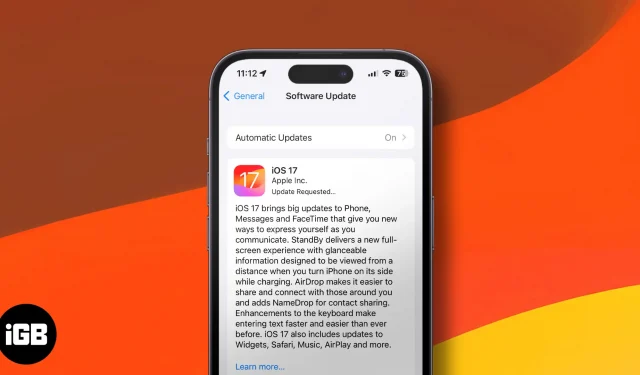
Operētājsistēmā iOS 17 un iPadOS 17 ir pieejamas jaunas funkcijas, piemēram, NameDrop, Contact Poster un daudzas citas. Es zinu, ka vēlaties atjaunināt savu iPhone vai iPad uz jaunāko versiju, tāpēc, netērējot vairāk laika, sāksim to pašu pēc tam, kad pārbaudīsit, vai jūsu ierīce ir saderīga ar jaunāko atjauninājumu.
Šeit mēs izskaidrojam trīs veidus, kā atjaunināt savu iPhone uz iOS 17 vai iPad uz iPadOS 17.
- iOS 17 saderīgas ierīces
- Kā uzzināt, kāds atjauninājums ir ieslēgts jūsu iPhone vai iPad
- Kā atjaunināt savu iPhone uz iOS 17
- Automātiski jauniniet savu iPhone uz iOS 17
- Kā jaunināt savu iPhone uz iOS 17, izmantojot Mac vai PC
iOS 17 saderīgas ierīces
Pašlaik šeit ir ierīces, kuras ir piemērotas jaunajam atjauninājumam.
- iPhone 15 sērija
- iPhone 14 sērija
- iPhone 13 sērija
- iPhone 12 sērija
- iPhone 11 sērija
- iPhone XS un XS Max
- iPhone XR
- iPhone SE (2. paaudze vai jaunāka)
Kā uzzināt, kāds atjauninājums ir ieslēgts jūsu iPhone vai iPad
Tagad, kad esat pārliecinājies, ka jūsu ierīce atbalsta jaunāko iOS/iPadOS atjauninājumu, pārliecināsimies, kuru iOS versiju izmantojat. Lūk, kā to izdarīt:
- Dodieties uz sadaļu Iestatījumi.
- Pieskarieties Vispārīgi .
- Pēc tam pieskarieties pie Par .
- Šeit jūs varat redzēt iOS versiju.
Tagad, kad zinām jūsu iPhone iOS versiju, apskatīsim iPhone atjaunināšanas darbības.
Sagatavojiet savu iPhone atjaunināšanai
Pirms sākam, ir svarīgi izveidot ierīces dublējumu . Tas nodrošina, ka, ja kaut kas noiet greizi, jums ir iespēja atjaunot , kas ļaus atgūt visus būtiskos datus.
Turklāt jums ir jābūt stabilam Wi-Fi savienojumam, vismaz 50% akumulatora jaudas vai pievienotam uzlādes ierīcei un pietiekami daudz brīvas vietas .
Kā atjaunināt savu iPhone uz iOS 17
- Atveriet Iestatījumi → Pieskarieties Vispārīgi .
- Atlasiet Programmatūras atjaunināšana .
- Pieskarieties Lejupielādēt un instalēt . Izpildiet vienkāršus norādījumus ekrānā.
Ja jums ir problēmas ar atjaunināšanu, lūdzu, skatiet mūsu ziņu par to, kā rīkoties, ja nevarat lejupielādēt iOS atjauninājumu .
Ja ir iespējota automātiskā atjaunināšana, iepriekš 3. darbībā var tikt rādīta Instalēt tūlīt . Vairāk par to nākamajā daļā.
Automātiski jauniniet savu iPhone uz iOS 1 7
Pēc pēdējās daļas jums var rasties jautājums, kā automatizēt iOS atjauninājumus. Tas ir diezgan vienkārši.
- Sadaļā Iestatījumi → Pieskarieties Vispārīgi .
- Pieskarieties Programmatūras atjaunināšana .
- Pieskarieties vienumam Automātiskie atjauninājumi vai Pielāgot automātiskos atjauninājumus .
- Ieslēdziet automātiskos atjauninājumus vai lejupielādējiet iOS atjauninājumus .
Varat arī iespējot iOS atjauninājumu instalēšanu.
Kad būs pieejams jauns atjauninājums, iPhone tiks automātiski lejupielādēts, izmantojot Wi-Fi. Tas var arī automātiski instalēt atjauninājumu, ja iPhone tiek uzlādēts nakti un ir izveidots savienojums ar Wi-Fi. Tagad, kad zināt, kā iPhone tālrunī ieslēgt automātiskos atjauninājumus, apskatīsim citu veidu, kā atjaunināt savu iPhone.
Kā jaunināt savu iPhone uz iOS 17, izmantojot Mac vai PC
Papildus vienkāršajai atjaunināšanas metodei bezvadu režīmā varat arī izmantot datoru, lai savā iPhone ierīcē iegūtu jaunāko iOS 17 programmatūru. Bet kā atjaunināt iPhone no datora? Lūk, kā to izdarīt:
- Pievienojiet savu iPhone vai iPad datoram, izmantojot atbilstošu kabeli.
- Programmā iTunes noklikšķiniet uz mazās ierīces ikonas . Programmas Finder kreisajā sānjoslā noklikšķiniet uz ierīces nosaukuma .
- Noklikšķiniet uz Trust , ja tas ir redzams datora ekrānā.
- Pēc tam iPhone tālrunī pieskarieties Trust un ievadiet tā piekļuves kodu .
- iTunes cilnē Kopsavilkums un Finder cilnē Vispārīgi noklikšķiniet uz Pārbaudīt, vai nav atjauninājumu vai atjauninājumu.
- Noklikšķiniet uz Atjaunināt . Izpildiet ekrānā redzamos norādījumus, ja tādi ir.
- Noklikšķiniet uz Tālāk → Piekrītu → ievadiet piekļuves kodu iPhone tālrunī, ja tas tiek prasīts.
Sāksies iOS lejupielāde. Atkarībā no ierīces un interneta ātruma faila lejupielāde, atjauninājuma sagatavošana un instalēšana var aizņemt daudz laika. Neatvienojiet ierīci pusceļā.
Tieši tā!
Ceru, ka tagad zināt, kā atjaunināt programmatūru iPhone vai iPad. Manuprāt, vienkāršākā metode ir pirmā – no lietotnes Iestatījumi. Kuru maršrutu tu brauc? Dalieties savās domās zemāk.
- Kā lietot NameDrop operētājsistēmā iOS 17 iPhone tālrunī
- Kā iespējot un izmantot gaidstāves režīmu operētājsistēmā iOS 17 iPhone tālrunī
- Kā iestatīt personalizētus kontaktpersonu plakātus operētājsistēmā iOS 17



Atbildēt